iPhone 및 iPad의 9가지 일반적인 iCloud 문제(및 해결 방법)

Apple 기기를 가지고 있는 사람이라면 누구나 iCloud도 사용할 것입니다. Apple의 클라우드 스토리지 서비스를 사용하면 모든 Apple 제품에서 사진, 캘린더, 문서, 이메일 등을 쉽게 동기화할 수 있습니다. 그러나 iCloud가 작동하지 않으면 모든 데이터에 액세스하지 못할 수 있습니다!
웹에서 발생하는 가장 일반적인 iCloud 문제 목록과 문제 해결 방법을 정리했습니다. 따라서 iCloud가 로드되지 않는 문제가 있거나 iPhone에서 iCloud에 로그인할 수 없는 경우 아래에서 문제를 해결하는 방법을 찾을 수 있습니다.
1. iCloud에 연결할 수 없습니다.
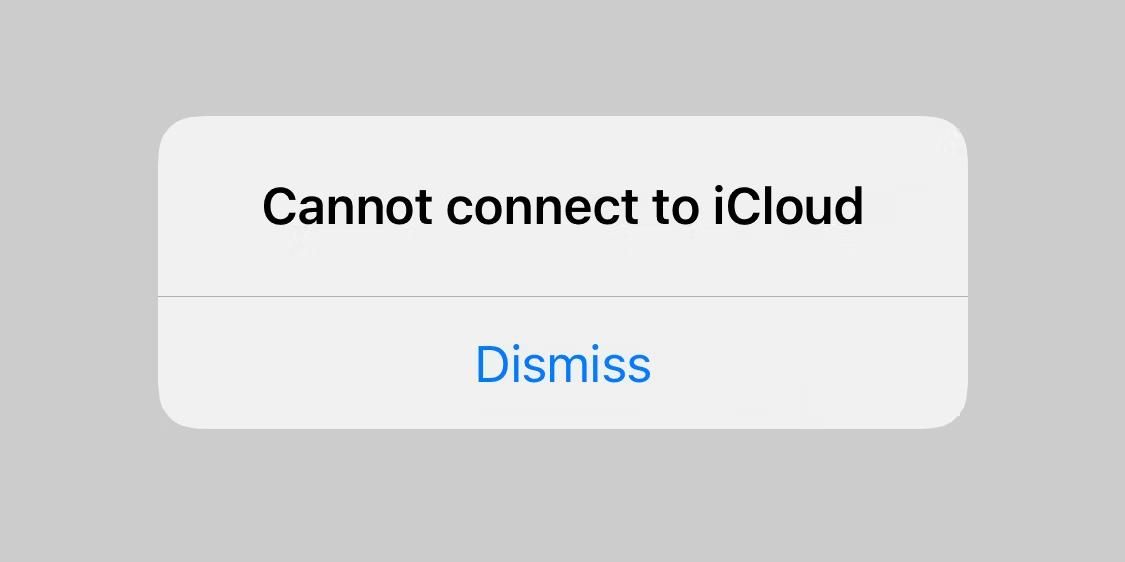
기기가 iCloud에 연결할 수 없을 때 취해야 할 첫 번째 단계는 Apple의 시스템이 모두 온라인 상태인지 확인하는 것입니다. Apple의 시스템 상태 웹사이트 로 이동하여 모든 iCloud 관련 서비스 옆에 녹색 원이 있는지 확인하십시오.
노란색 또는 빨간색의 다른 모양은 Apple이 해당 서비스에 문제가 있음을 의미합니다. 현재 iCloud를 사용할 수 없는 경우 Apple에서 문제를 해결할 때까지 기다리는 것 외에는 할 수 있는 일이 없습니다.
iCloud가 실행 중이면 다시 연결하기 전에 동의해야 하는 새로운 이용 약관이 있을 수 있습니다. iPhone 또는 iPad에서 설정 앱을 열고 상단에서 이름을 탭합니다. 새 이용약관이 있는 경우 동의하라는 팝업이 표시됩니다.
실패하면 iPhone 또는 iPad의 iCloud에서 로그아웃한 다음 다시 로그인해야 합니다. 이것을하기 위해:
1. 설정 > [내 이름] 으로 이동합니다 .
2. 아래로 스크롤하여 로그아웃 을 누릅니다 .
3. 메시지가 표시되면 Apple ID 암호를 입력하여 나의 찾기를 끕니다 .
4. 기기에 보관할 데이터를 선택합니다. 보관하지 않는 데이터는 여전히 iCloud에 저장됩니다. 그런 다음 로그아웃 을 탭합니다 .
5. Apple ID 세부 정보를 사용하여 다시 로그인하려면 설정 으로 돌아갑니다 .
2. iCloud는 기기 간에 데이터를 동기화하지 않습니다.
작동할 때 iCloud는 사용자의 노력 없이 모든 것을 동기화합니다. 즉, 예를 들어 한 기기에서 사진을 찍으면 다른 기기와 원활하게 동기화됩니다.
안타깝게도 iCloud가 항상 원활하게 작동하는 것은 아닙니다. 이 경우 이러한 iCloud 문제 해결 팁으로 문제를 해결할 수 있습니다. 하나씩 시도해 보세요.
1. 장치를 종료하고 다시 시작하기 전에 1분 정도 기다립니다.
2.YouTube 등에서 비디오 스트리밍을 시도하여 인터넷 연결을 테스트합니다. 속도가 느리면 라우터를 다시 시작하여 문제가 해결되는지 확인하세요.
3. 각 기기에서 설정 > [사용자 이름] 으로 이동하여 정확히 동일한 Apple ID 계정을 사용하고 있는지 확인합니다. 그렇지 않은 경우 올바른 세부 정보로 다시 로그인하십시오.
4. 설정 > [사용자 이름] > iCloud로 이동하여 동기화하려는 각 서비스를 켭니다.
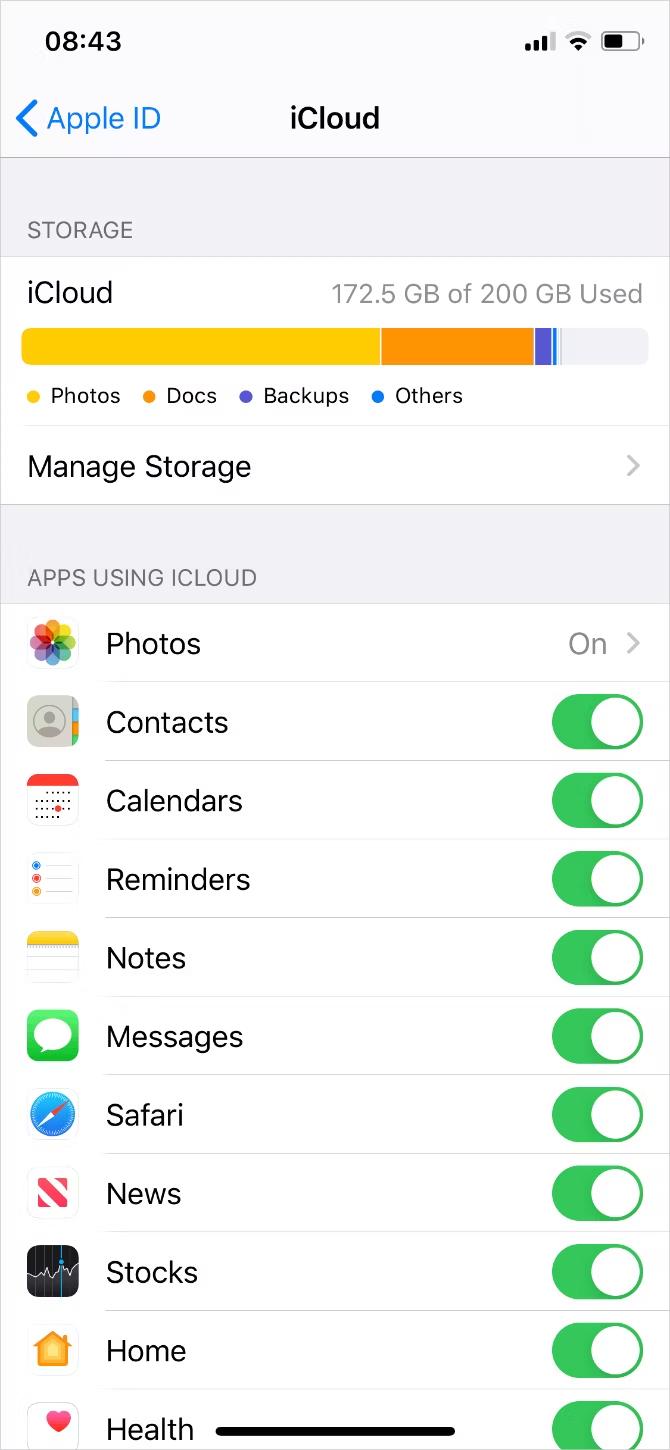
이 단계를 따른 후 메모와 같은 iCloud 앱에서 변경하여 다른 기기와 동기화되는지 테스트합니다. iCloud가 데이터를 동기화하도록 10분 정도 기다립니다.
3. 타사 앱이 iCloud에 저장되지 않음
일부 타사 앱은 데이터를 iCloud에 저장하여 모든 Apple 기기에서 동기화할 수 있습니다. 일반적으로 이 작업은 자동으로 수행되지만 앱이 예상대로 동기화되지 않는 경우 설정을 직접 조정해야 할 수 있습니다.
다음 단계에 따라 각 Apple 기기에서 iCloud 동기화 설정을 확인하세요.
1. 설정 > [내 이름] > iCloud 로 이동합니다 .
2. 목록을 스크롤하고 iCloud를 통해 동기화하려는 앱을 켭니다.
3. 목록에서 앱이 누락된 경우 추가 지원을 위해 개발자에게 문의하십시오.
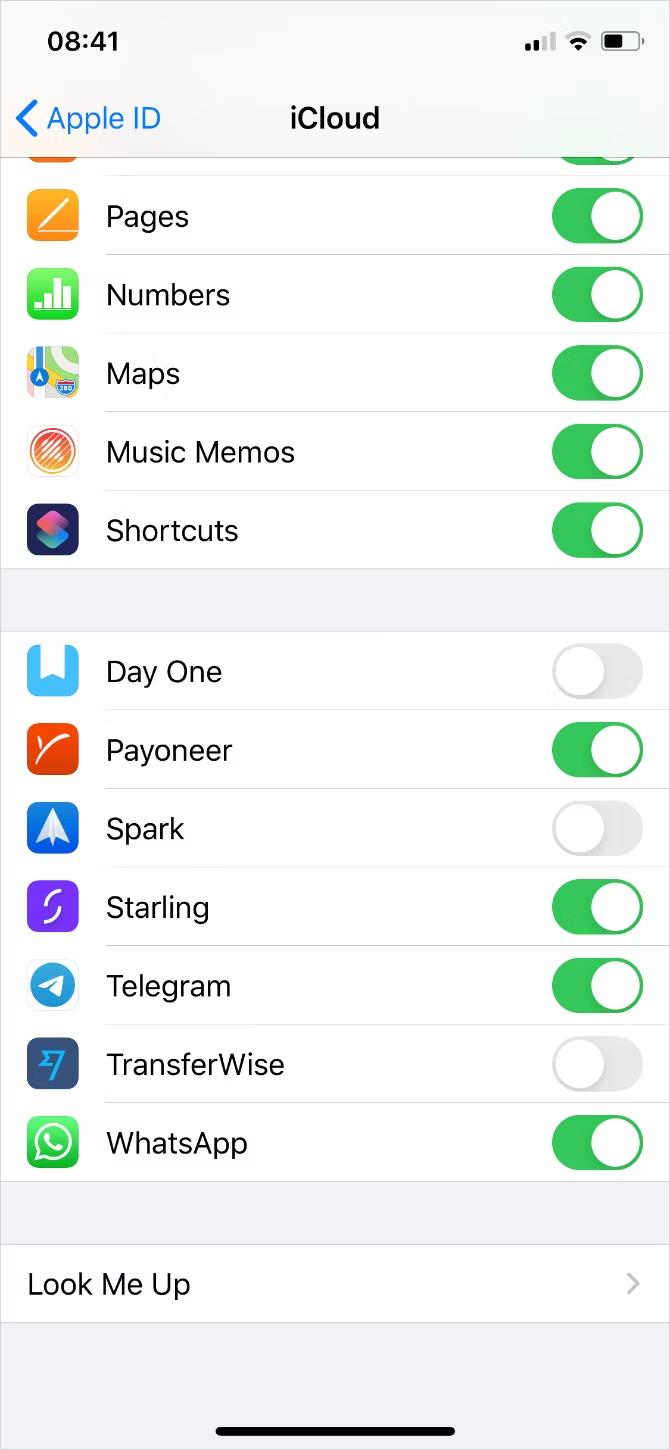
이 목록에 있는 모든 앱을 활성화할 필요는 없으며 실제로 iCloud와 함께 사용하려는 앱만 활성화하면 됩니다.
4. iCloud 설정은 업데이트를 멈추지 않습니다
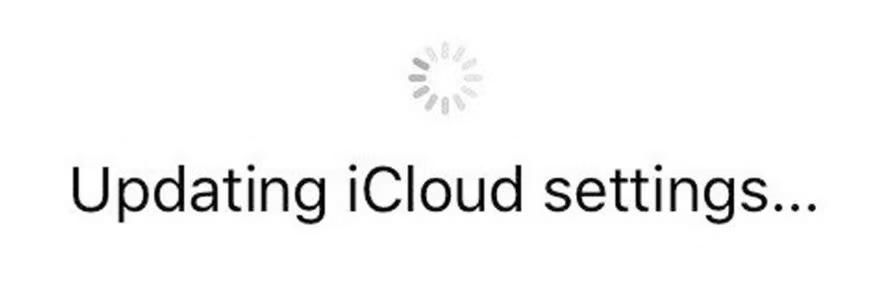
이 지속적인 로딩 화면은 일반적으로 iPhone 또는 iPad에서 iCloud에 로그인할 수 없을 때 나타나며, 종종 새 기기를 설정하는 동안 나타납니다.
파일 앱을 사용하려고 하면 iCloud Drive가 로드 중이 라는 메시지가 표시될 수도 있습니다 . 또는 때때로 iCloud와의 통신 문제로 인해 로그인할 수 없다는 경고가 표시됩니다 . 문제를 해결하기 전에 5분 이상 기다리십시오.
5분이 지난 후에도 iCloud 업데이트 또는 로딩 화면에서 여전히 멈춰 있는 경우:
1. 장치를 종료하고 다시 시작하기 전에 1분 정도 기다립니다.
2. 기기가 응답하지 않는 경우 단계에 따라 iPhone 또는 iPad를 강제로 다시 시작합니다.
3.기기를 다시 시작한 후 아직 로그인하지 않은 경우 설정을 열고 iCloud에 로그인해 봅니다. 그런 다음 iCloud 앱을 다시 사용해 봅니다.
5. 로그인할 때 iCloud 인증 오류가 나타납니다.
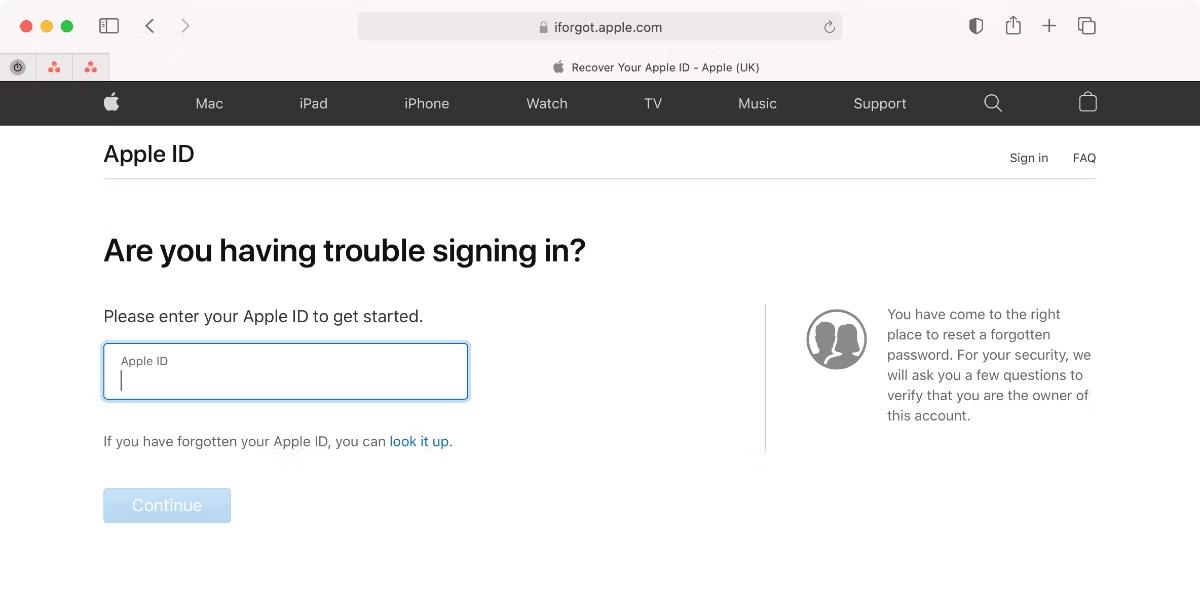
대부분의 경우 iCloud에 로그인할 수 없는 이유는 잘못된 사용자 이름이나 암호를 입력했기 때문입니다. 그러나 때때로 올바른 자격 증명을 사용한 경우에도 인증 오류가 나타납니다.
이 메시지 또는 유사한 인증 실패 메시지가 표시되면 다음 단계를 시도하십시오.
1. Apple ID 웹 사이트 로 이동합니다 .
2. Apple ID 사용자 이름과 암호를 사용하여 로그인합니다.
3.여전히 로그인할 수 없으면 Apple ID 또는 암호를 잊으셨습니까?를 클릭합니다. 로그인 정보를 재설정합니다.
온라인으로 로그인하면 계정 알림이 표시되거나 새 약관에 동의하라는 알림이 표시될 수 있습니다. 이러한 알림을 확인하면 다른 기기에서 다시 로그인할 수 있습니다.
6. iCloud에 지원되지 않는 기기 또는 Apple ID가 있다고 표시됨
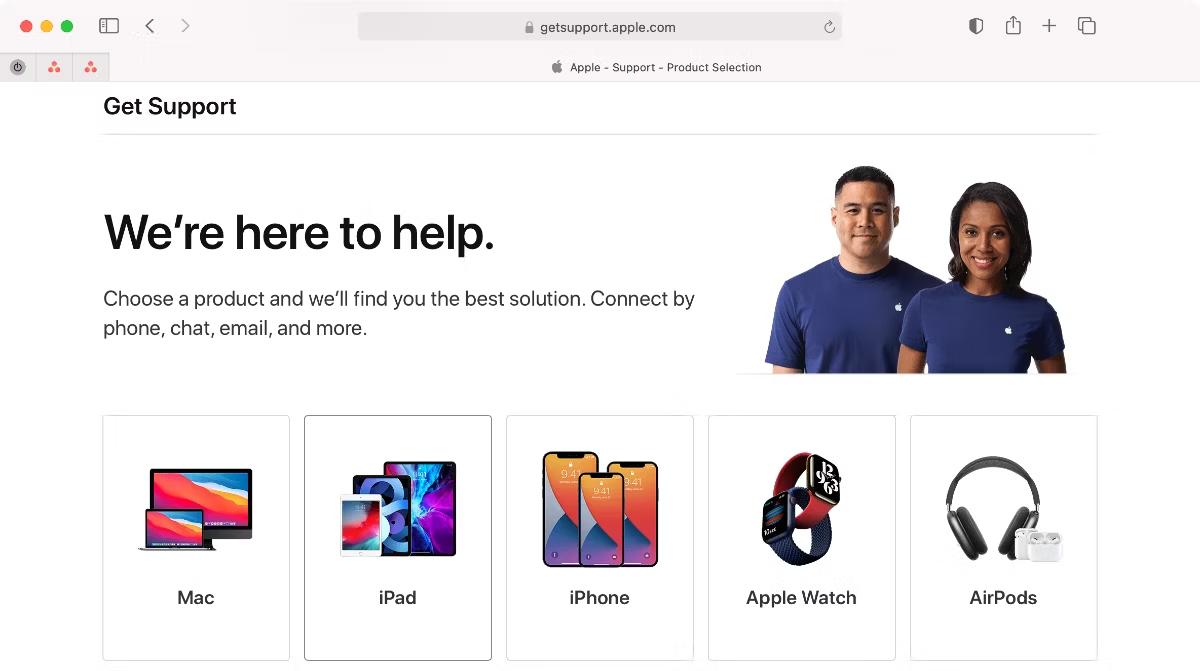
비정상적인 상황에서 Apple ID를 생성했을 수 있으며 이로 인해 iCloud에 문제가 발생할 수 있습니다. 일반적으로 Apple ID가 App Store 또는 iTunes와 같은 Apple의 다른 서비스와 작동하는 경우 iCloud에도 문제가 없어야 합니다.
마찬가지로 기기에 문제가 있으면 iCloud에서 기기가 지원되지 않는다고 생각할 수 있습니다. 다른 기기에서 Apple ID 계정을 테스트하여( 필요한 경우 브라우저에서 iCloud 웹 사이트 에 로그인 ) 계정이나 기기에 문제가 있는지 확인합니다.
Apple ID가 Apple 서비스에서 작동하지 않거나 Apple ID가 기기에서 작동하지 않는 경우 Apple 지원 에 직접 문의하십시오. 문제를 해결하려면 새 계정을 만들어야 할 수 있습니다.
7. iCloud 저장 공간이 부족합니다.
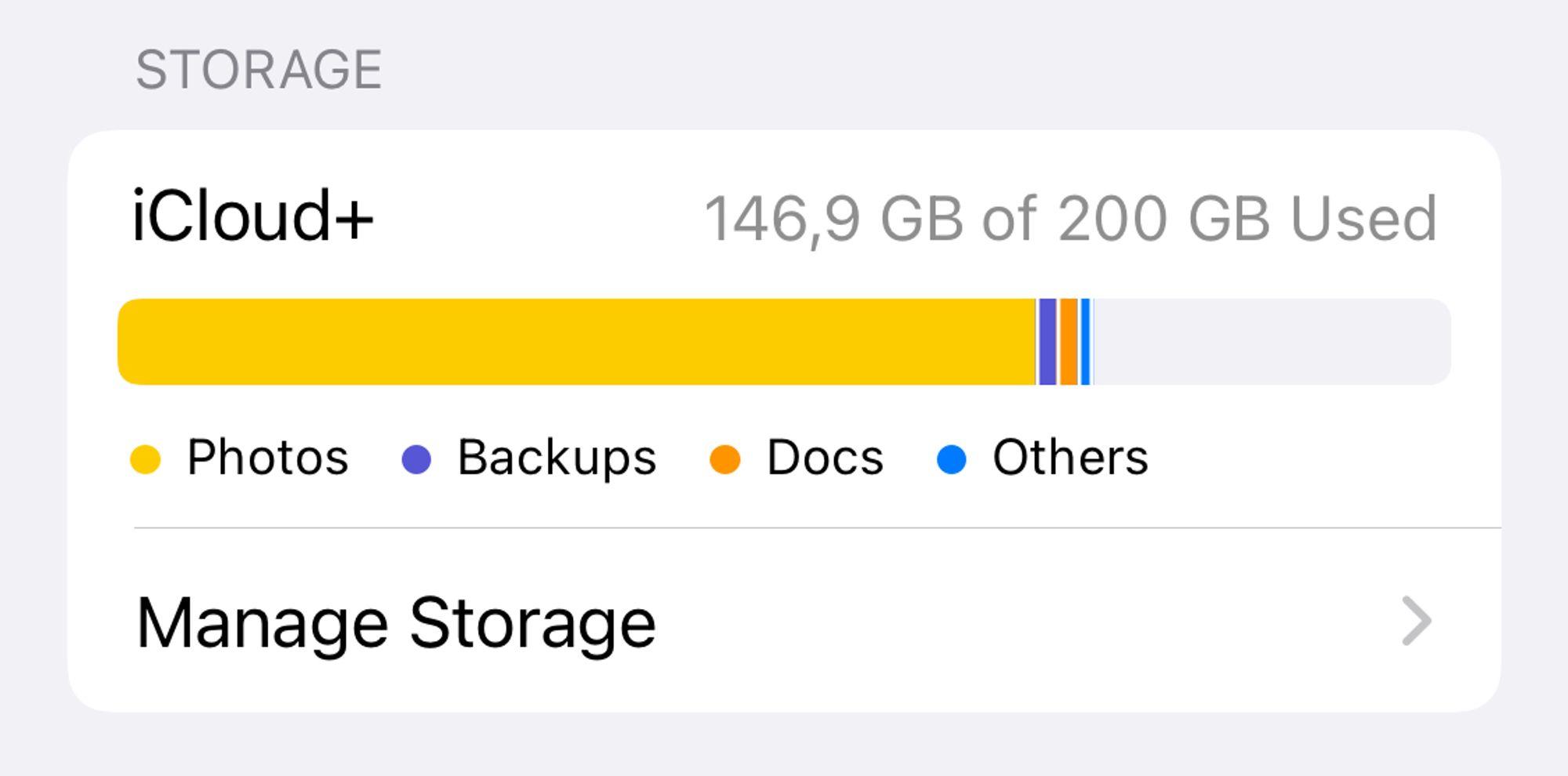
Apple은 모든 사람에게 5GB의 iCloud 저장 공간을 무료로 제공하지만 일반적으로 오래 지속되기에는 충분하지 않습니다. iCloud 저장 공간이 부족한 경우 문제를 해결하는 두 가지 방법이 있습니다. iCloud 계정의 일부 공간을 비우거나 iCloud 저장 공간을 더 구입하는 것입니다.
더 많은 여유 공간을 만들고 싶다면 iCloud 저장 공간을 관리하고 일부 콘텐츠를 삭제하는 방법을 알아보세요.
그렇지 않으면 다음 지침에 따라 추가 iCloud 저장 공간을 구입하십시오.
1. 설정 > [내 이름] > iCloud > 저장소 관리로 이동합니다 .
2. 스토리지 요금제 변경을 선택합니다 .
3. 목록에서 스토리지 업그레이드 옵션을 선택하고 Apple ID 암호를 입력하여 월간 구독을 확인합니다.
4.Apple에서 즉시 요금을 청구하고 스토리지를 바로 사용할 수 있습니다.
업그레이드할 수 없거나 현재 iCloud 저장 공간을 업그레이드할 수 없다는 메시지가 표시되면 설정 > [사용자 이름] > 결제 및 배송 으로 이동하여 Apple ID 결제 방법을 확인하십시오 .
8. iCloud 로그인 또는 로그아웃 시 확인 실패

확인에 실패했거나 계정을 사용할 수 없기 때문에 iPhone 또는 iPad에서 iCloud에 로그인할 수 없다는 것을 알 수 있습니다 . 같은 이유로 iCloud에서 로그아웃할 수 없는 경우도 있습니다. 이것은 종종 인터넷 연결 또는 Apple ID 로그인 세부 정보와 관련된 문제입니다.
문제를 해결하는 몇 가지 방법이 있습니다.
1. 장치를 종료하고 다시 시작하기 전에 1분 정도 기다립니다.
2.YouTube 또는 다른 사이트에서 비디오 스트리밍을 시도하여 인터넷 연결을 테스트합니다. 속도가 느리면 라우터를 다시 시작하여 문제가 해결되는지 확인하세요.
3. 설정 > 일반 > 날짜 및 시간 으로 이동하여 장치의 날짜와 시간이 올바른지 확인합니다 . 아직 자동으로 설정되지 않은 경우 자동으로 설정 옵션을 켭니다 .
4.동일한 Apple ID를 사용하는 다른 기기가 있는 경우 설정 > [사용자 이름] > 비밀번호 및 보안 > 확인 코드 받기 로 이동합니다 . iCloud에서 이중 인증을 사용하는 경우 이 코드를 사용하여 로그인해야 합니다.
5. 셀룰러 데이터 대신 Wi-Fi를 사용하여 iCloud에 로그인하거나 그 반대로 해보십시오. 이렇게 하려면 제어 센터를 열고 Wi-Fi를 켜거나 끕니다.
9. iPhone 또는 iPad에서 iCloud 암호를 계속 요구합니다.
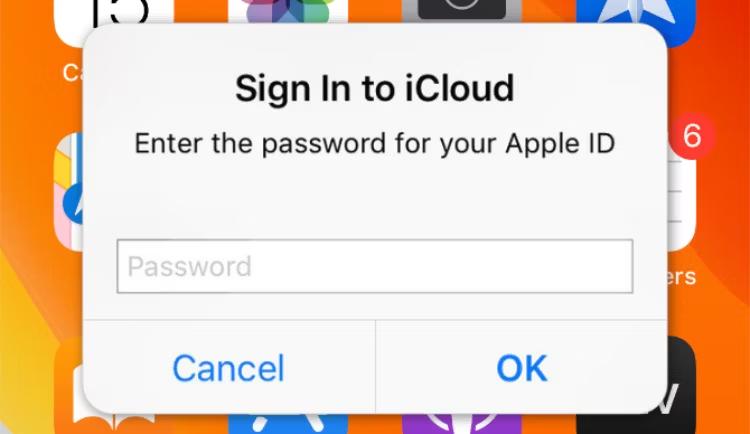
iCloud 자격 증명을 입력하라는 메시지가 나타나면 iPhone 또는 iPad를 사용하는 중입니다. 당신은 그렇게 하지만, 몇 분 후에 그것은 다시 나타난다.
이것은 때때로 여전히 발생하는 오래된 iCloud 문제입니다. 다음 iCloud 문제 해결 팁으로 문제를 해결할 수 있습니다.
1. 장치를 종료하고 다시 시작하기 전에 1분 정도 기다립니다.
2. 설정 > [내 이름] > 로그아웃 으로 이동한 다음 기기에 데이터를 보관하지 않도록 선택합니다. 로그아웃한 후 설정 으로 돌아가서 다시 로그인하십시오 .
3. Apple의 시스템 상태 웹사이트를 방문하여 iCloud가 제대로 작동하는지 확인합니다.
4. Apple의 iForgot 웹사이트를 방문하여 Apple ID 암호를 재설정한 다음 새 암호를 사용하여 iPhone 또는 iPad에서 iCloud에 로그인합니다.
5.마지막으로 iPhone을 백업하고 복원합니다. 이 프로세스는 시간이 오래 걸릴 수 있으므로 다른 모든 작업을 시도한 후 최후의 수단으로 저장하십시오.
기기를 백업할 수 있도록 iCloud 문제 해결
상황에 관계없이 iCloud 문제로 인해 서비스가 제대로 작동하지 않는 경우 항상 성가신 일입니다. 이제 더 이상 문제가 발생하지 않도록 가장 자주 발생하는 iCloud 오류를 해결하는 방법을 알았습니다.
대부분의 iCloud 문제는 성가신 불편함 이상을 나타내지 않습니다. 그러나 iPhone 또는 iPad가 iCloud에 백업할 수 없는 경우 심각한 데이터 손실 위험에 처할 수 있습니다. 그것은 당신이 확실히 빨리 해결하고 싶은 문제입니다.
비슷한 기사 더 보기
전화 스파이
SpyX를 이용하면 당신의 불안을 해소할 수 있습니다.







